
win7快捷图标小箭头方法介绍
1、【新建文本文档】
在桌面单击右键依次选择—新建——文本文档
如图
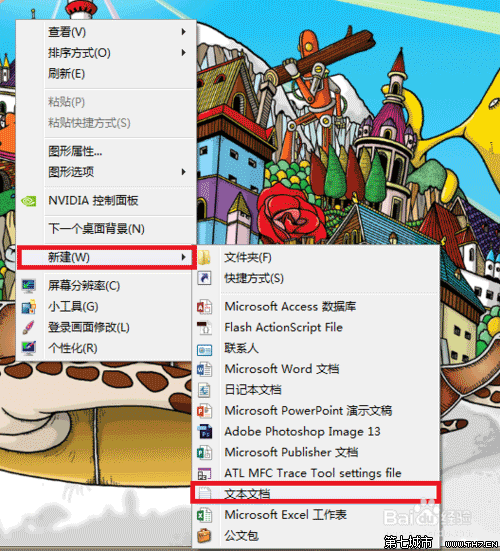
2、【打开新建文本文档】
双击打开刚才新建的文本文档
如图
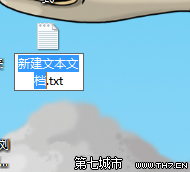
3、【复制粘贴以下内容】
reg add "HKEY_LOCAL_MACHINE/SOFTWARE/Microsoft/Windows/CurrentVersion/Explorer/Shell Icons" /v 29 /d "%systemroot%/system32/imageres.dll,196" /t reg_sz /ftaskkill /f /im explorer.exeattrib -s -r -h "%userprofile%/AppData/Local/iconcache.db"del "%userprofile%/AppData/Local/iconcache.db" /f /qstart explorer
将上面代码复制粘贴到新建文本文档中单击文件——另存为
(或者从百度网盘下载写好的文本文档然后将后缀改为.bat
http://pan.baidu.com/s/1o6FRsM2
如图
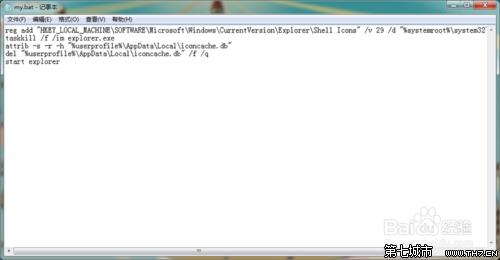
4、【另存为设置】
保存路径选择桌面(这个自行安排),接着文件名命名为“my.bat”(注意后缀应该是".bat")
保存类型选择“所有文件”
单击保存如图
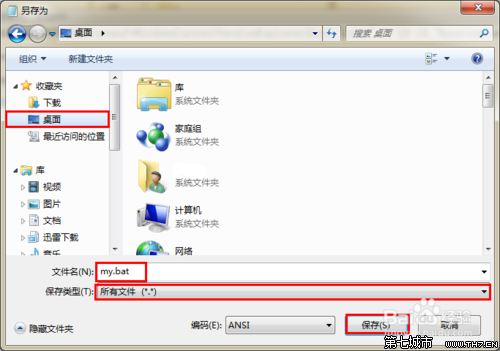
5、【打开my.bat】
此时桌面出现一个新文件my.bat
双击单开
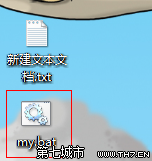
6、【窗口闪现】
当你双击my.bat后会出现如图窗口,但是马上就消失了,这个不用担心的。
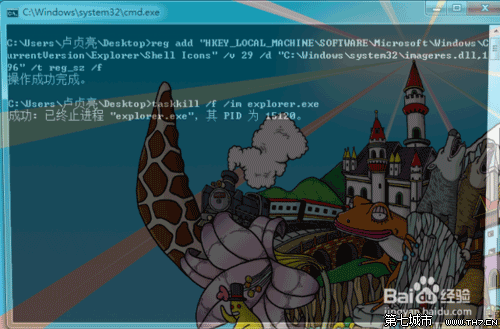
7、【快捷方式小箭头去除】
当窗口闪现后再去观察你的快捷方式的小箭头去除了
如图

注意事项
.bat的文件是可执行的,所以上网时一定要小心此类恶意的文件。